Если на протяжении многих лет у вас было несколько разных компьютеров, на которых работала iTunes и была авторизована для вашей учетной записи, вам может потребоваться деавторизовать их все. В этом мини-руководстве мы покажем вам, как это сделать.
Если вы за время авторизовали 5 компьютеров для своей учетной записи iTunes, вы увидите следующее сообщение при попытке загрузить приложение или песню из iTunes Store.
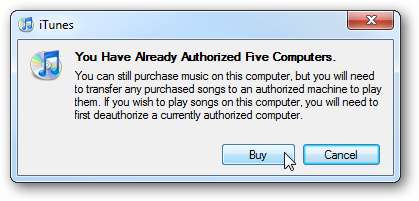
Деавторизовать отдельные компьютеры
Если вы все еще используете несколько компьютеров, вы можете отключить один, открыв iTunes и выбрав «Магазин» \ «Деавторизовать этот компьютер».
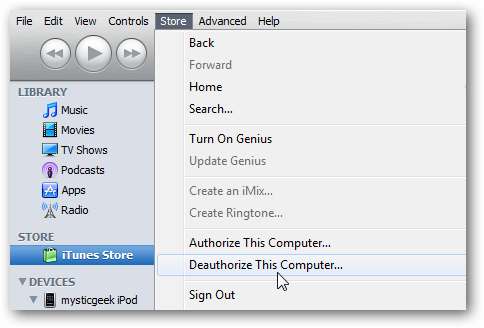
Вам будет предложено ввести учетные данные вашей учетной записи, а затем Деавторизовать ее.
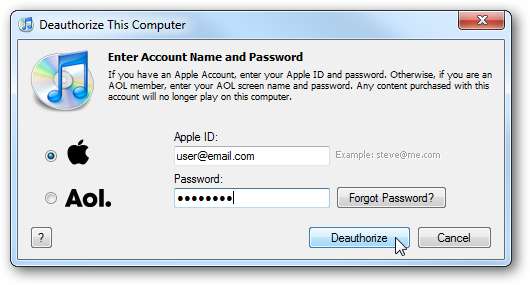
Деавторизовать все компьютеры
Примечание. Деавторизовать все компьютеры можно только один раз в год.
Вы можете оказаться в ситуации, когда у вас больше нет компьютеров, которые вы авторизовали в предыдущие годы, и вы бы предпочли деавторизовать их все. Зайдите в iTunes Store и войдите в систему, если вы еще этого не сделали. Нажмите кнопку «Учетная запись» в правой части главной страницы.
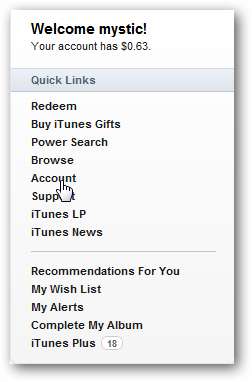
Снова введите учетные данные своей учетной записи и нажмите «Информация об учетной записи».
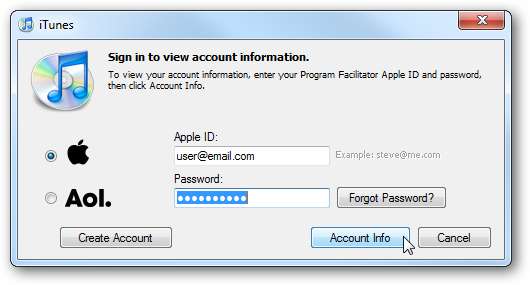
На странице информации об учетной записи нажмите «Деавторизовать все».
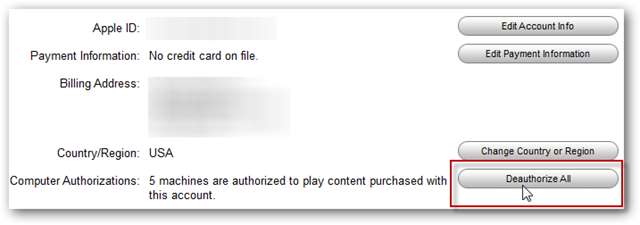
На экране подтверждения нажмите Деавторизовать все компьютеры…
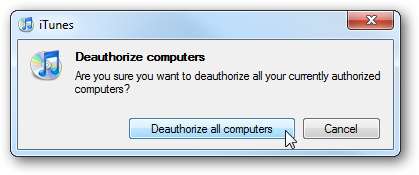
Успех.
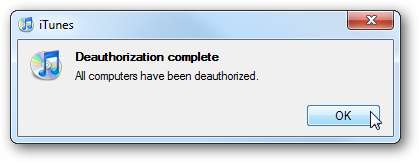
Теперь вам нужно авторизовать текущий компьютер, который вы хотите использовать. Щелкните Магазин \ Авторизовать этот компьютер.
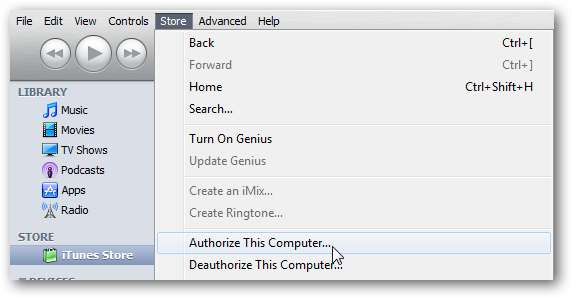
Введите учетные данные своей учетной записи и нажмите «Авторизовать».
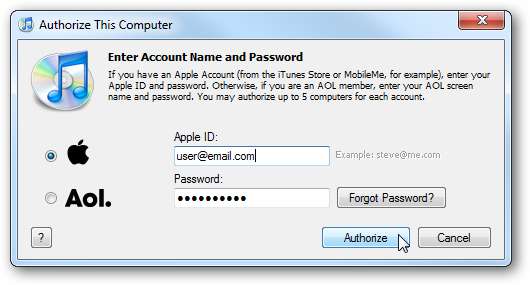
Затем вы получите сообщение о том, что вы разрешили одно из пяти доступных… нажмите OK.
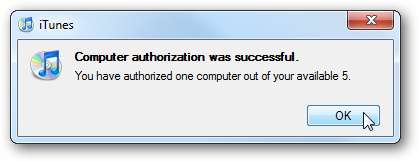
Вот и все! Если вы компьютерщик, который постоянно тестирует такие функции, как iTunes, на нескольких компьютерах, возможность авторизации только пяти компьютеров может сильно раздражать. Выполнение этих быстрых шагов поможет вам избежать раздражения.






![Наиболее распространенные и наименее используемые 4-значные ПИН-номера [Security Analysis Report]](https://cdn.thefastcode.com/static/thumbs/the-most-common-and-least-used-4-digit-pin-numbers-security-analysis-report.jpg)
